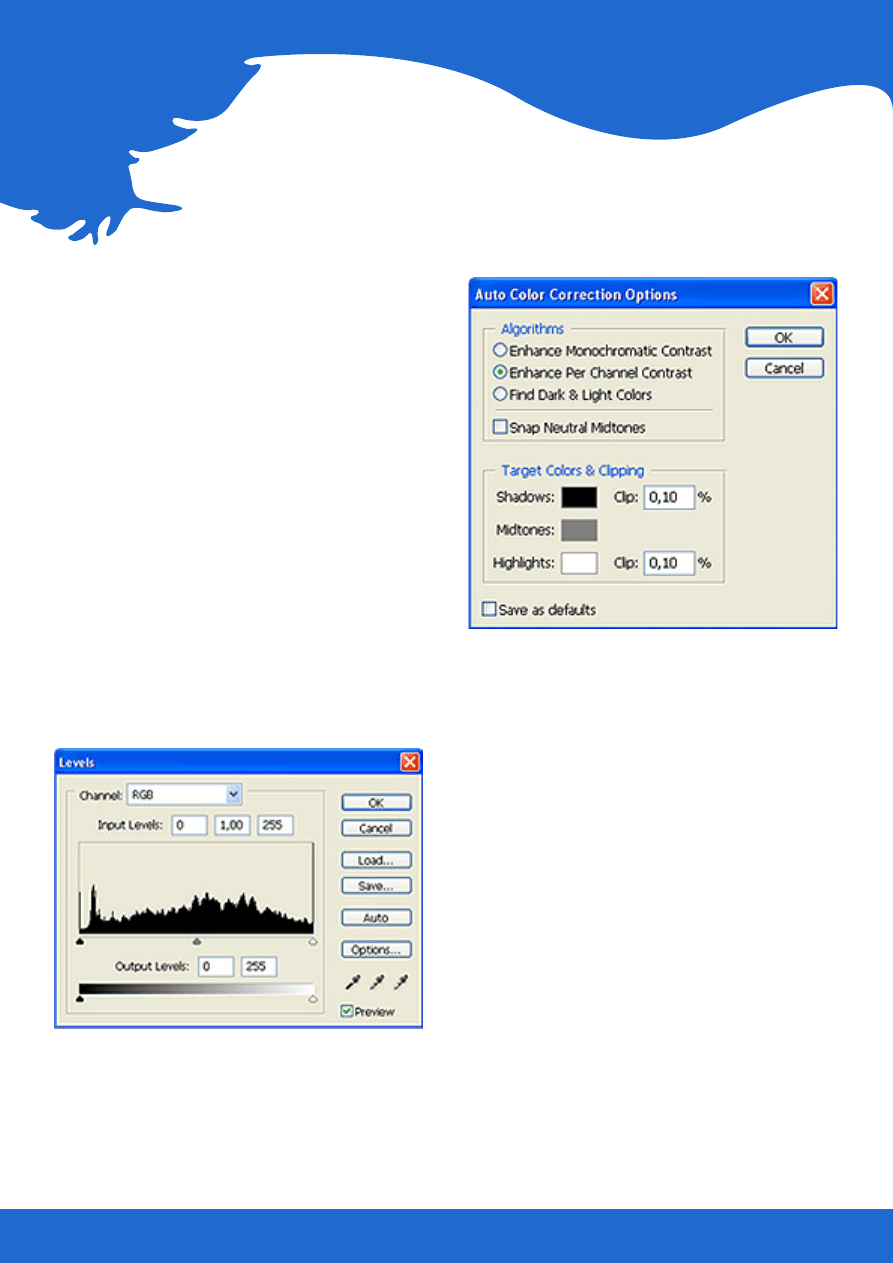
pho
tos
hop
cherub.pl
korekcja tonalności
Uzyskanie najlepszej tonalności zdjęcia to
najczęściej sprowadzenie najciemniejszych pikseli
obrazu do maksymalnej czerni i najjaśniejszych do
maksymalnej bieli.
Do takiego regulowania tonalności zdjęcia najlepiej
nadaje się polecenie Poziomy (Levels).
Po wybraniu z menu Obrazek>Dopasuj>Poziomy
(Image>Adjustments>Levels) ukaże się histo-
gram obrazka. Jest to wykres prezentujący, z jaką
intensywnością występują w obrazie określone
wielkości lub na każdym kanale z osobna.
Za pomocą dostępnych suwaków zmieniamy
wartości Poziomów wejścia (Imput Levels).
Pierwszy suwak służy do określenia, jakiemu za-
kresowi pikseli przypiszemy kolor czarny.
Środkowym suwakiem (współczynnik gamma)
zmniejszamy lub zwiększamy średnie poziomy
szarości powodując zmiany w kontraście obrazka.
Trzeci suwak służy do rozjaśnienia obrazu.
Dostępne na dole okna dialogowego Poziomy
wyjścia (Ouput Levels) służą do przyciemniania
najjaśniejszych lub rozjaśniania najciemniejszych
pikseli w obrazie.
Widoczna funkcja Opcje (Options) w oknie
dialogowym Poziomy (Levels) pozwala na
wyświetlenie okna Opcje auto korekty koloru
(Auto Color Correction Options).
W grupie Algorytmy (Algorithms) mamy
możliwość wyboru rodzaju korekty a druga z tej
grupy, opcja Uwidatnij kontrast na kanał (En-
chance Per Channel Contrast) to nic innego jak
polecenie Auto-poziomy (Auto Levels) i dotyczy
poprawy poziomów.
Możemy balansować wartościami Przytnij (Clip).
Widoczna opcja Pomiń neutralne półcienie (Snap
Neutral Midtones) pozwala na uwzględnienie
również korekcji współczynnika gamma a zauważyć
to można w czasie rzeczywistym na histogramie
obrazka.
Widoczna poniżej grupa Kolory docelowe i odci-
nanie (Target Colors & Clipping) pozwala na wska-
zanie, jakie kolory mają zostać przypisane do korek-
cji cieni, półcieni i świateł. Standardowo są to barwy
czarna, szara i biała, jednak możemy to zmienić i po
użyciu opcji Zapisz jako domyślne (Save As De-
faults) wykorzystać ustawienia na innym obrazku
wybierając polecenie Obrazek>Dopasuj>Auto-
pozimy (Image>Adjustments>Auto Levels).
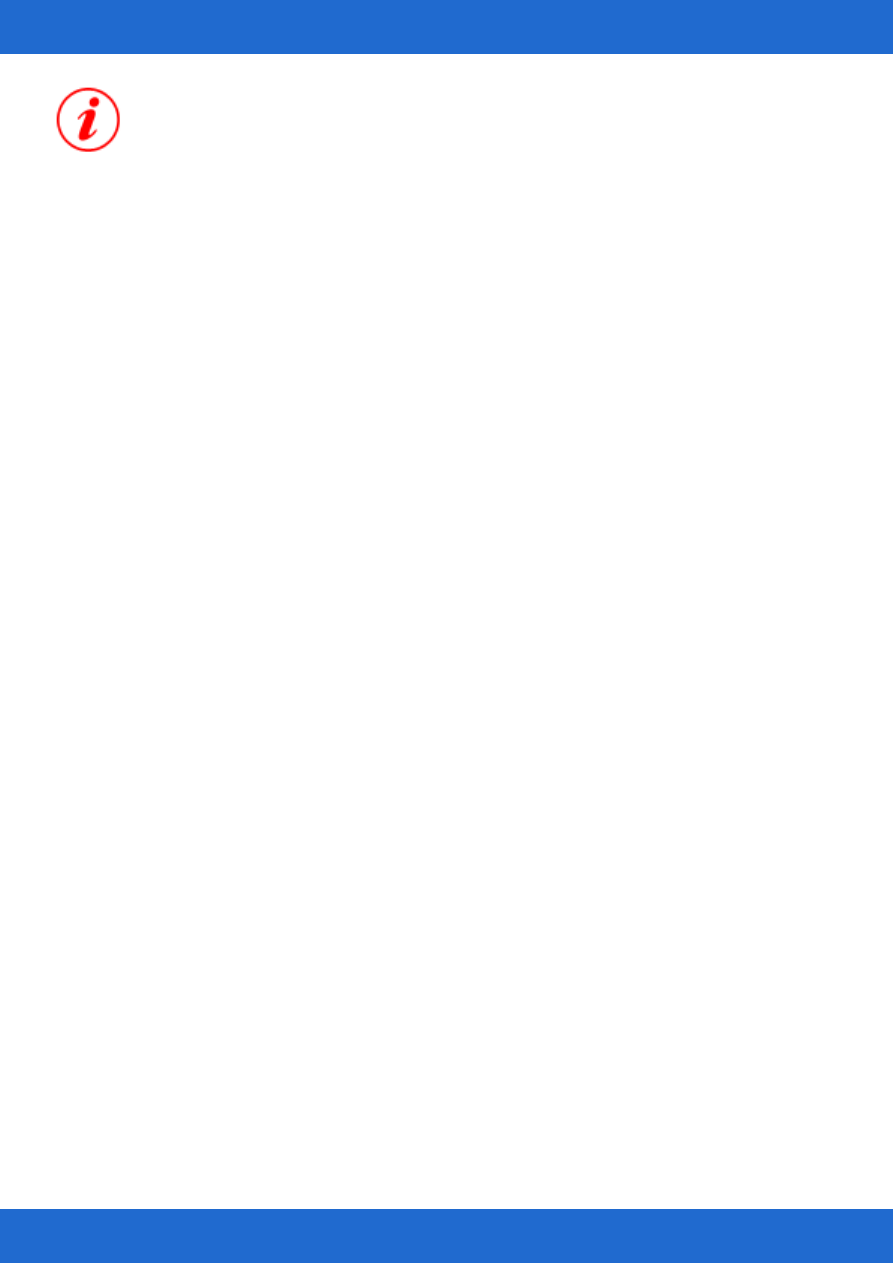
pho
tos
hop
cherub.pl
photo
shop
Aby prawidłowo odczytywać zakres tonalny zdjęcia
należy zwrócić uwagę na histogram obrazka w oknie
dialogowym Poziomy (Levels).
Jeżeli na histogramie wartości wykresu zakończona
jest delikatnymi wierzchołkami świadczy to o
prawidłowym naświetleniu fotografii.
Wykres obrazujący niskie wartości z lewej strony
histogramu oznacza zdjęcie o ciemnej tonacji.
Wartości wysokie z przewagą na prawej stronie hi-
stogramu to zdjęcie jasnej tonacji.
Zdjęcie prześwietlone lub niedoświetlone zobrazu-
je nam histogram z ostrymi szczytami z lewej lub
prawej strony.
Histogram obrazujący przerwy wartości (cienkie
puste słupki) świadczy o braku dużej ilości wartości
tonalnych, w których duża liczba pikseli posiada te
same wartości tonalne.
Wyszukiwarka
Podobne podstrony:
istota po korekcie
Teoria post korekcyjnego nr 1
Ściąga tematów GKK, wychowanie fizyczne, GIMNASTYKA korekcyjna
nazwy zawodów, dla dzieci i nauczycieli, zajęcia korekcyjno -kompensacyjne, zajęcia korekcyjno-kompe
Otocz kółkiem samogłoski, dla dzieci i nauczycieli, zajęcia korekcyjno -kompensacyjne, zajęcia korek
Doskonalenie elementów pływackich w plecach okrągło- wklęsły, Pływanie korekcyjne
Konspekt wg Herdy, Studia, Uczelnia, Metodyka pracy korekcyjno kompensacyjnej
KONSPEKT GIMNASTYKI KOREKCYJNEJ plecy wklęsłe 2
M. Bogdanowicz, metodyka zajęć korekcyjno-kompensacyjnych
GIMNASTYKA KOREKCYJNA, FIZJOTERAPIA, kinezyterapia
Metoda SI - notatka, metodyka pracy korekcyjno kompensacyjnej
Scenariusz zajęć korekcyjno
metodyka zajęć korekcyjnych wykład
KONSPEKT ZAJĘĆ KOREKCYJNO
więcej podobnych podstron